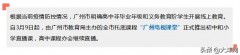1.
首先,把需要扫描的文件正面朝下放到扫描面板上,用盖子压上。
2.
第二步,也是比较重要的一步,就是将文件放在扫描板上的时候一定要将文件与扫描面板上的线对齐。
3.
放到能够扫描的区域内,在左上角都会有标明,如果没有对齐那么就不能把文件全部扫描下来。
4.
第三步将复印机与电脑连接,如果是首次连接,电脑会自动添加设备,然后点击开始→设备和打印机。
5.
第四步打开设备和打印机之后,在保证复印机和电脑连接的情况下,会有你连接复印机的名称,比如我的,然后在上方就会有“开始扫描”。注意,如果没有连接电脑,是没有“开始扫描”这个选项的。
6.
第五步,打开“开始扫描”选项后进入扫描界面,里面有一些参数供大家设置,比如来源,颜色格式等,反正这个就根据自己的实际情况进行设置,最后设置好了就点击右下方的“扫描”就可以了。
7.
第六步文件扫描完成后点击导入,即可将扫描的文件导入到电脑文件夹中。
8.
最后一步,在上一步导入完成之后,就可以直接看到自己扫描的文件啦。